Dropbox: kuidas saada rohkem tasuta salvestusruumi

Kas Dropboxis on ruum otsas? Vaadake neid näpunäiteid, mis annavad teile rohkem vaba salvestusruumi.
Kui soovite faile kiiresti Dropboxi kaudu jagada, saate luua jagatud linke ja saata need oma sõpradele. Kuid mõnikord ei pruugi see funktsioon ettenähtud viisil töötada ja te ei saa luua jagatud linke.
Selle probleemi ilmnemisel võib aeg-ajalt ekraanile ilmuda järgmine tõrketeade: „Midagi läks valesti ja me ei saa jagatud linki luua.” Või võidakse kuvada järgmine tõrketeade: "Teil pole lingi loomise luba." Sukeldume otse ja uurime, kuidas saate probleemi tõrkeotsingut teha.
Kas teadsite, et teie Dropboxi konto ribalaiuse osas on lubatud maksimaalne jagamiste arv? Kui jõuate selle limiidini, peate linkide uuesti jagamiseks ootama 24 tundi. Tavaliselt, kui see juhtub, peaksite saama järgmise hoiatuse: "Olete saavutanud 24 tunni maksimumi jagamise. Proovi homme uuesti". Kahjuks võib Dropbox mõnikord unustada teid sellest hoiatada.
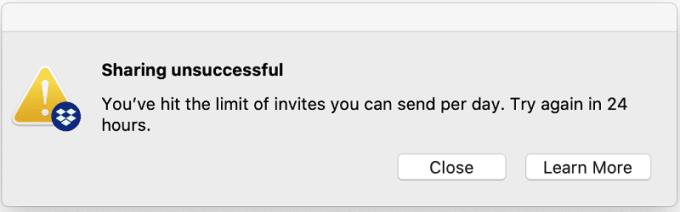
Täpsustuseks võib öelda, et lingi jagamise limiit ei puuduta teie lingile ligipääsevate inimeste maksimaalset arvu, vaid teie praeguse plaani ribalaiuse piiranguid. Täpsemalt on põhi- ja proovikontodel ribalaiuse limiit 20 GB ja 100 000 allalaadimist päevas. Dropbox Plusi, Family, Professional ja Business kontodel on 200 GB ribalaiuse limiit piiramatu allalaadimisega.
Kui Dropbox tuvastab, et jagate potentsiaalselt pahatahtlikku faili , aktiveerib see teie kontol automaatselt jagamiskeelu. See tähendab, et te ei loo uusi jagatud linke ega jaga faile oma sõprade või kolleegidega.
Halb uudis on see, et Dropbox ei teavita teid alati, kui see keelu aktiveerib. Võtke ühendust Dropboxi toega ja paluge neil kontrollida, kas teie kontol on linkide jagamine keelatud. Kustutage probleemne fail ja paluge neil keeld tühistada. Lisateabe saamiseks vaadake Dropboxi toe jaotist Keelatud lingid: jagatud link või failipäring ei tööta tõrketeadete lahendamine .
Võib-olla pole Dropboxil lõppude lõpuks midagi viga ja platvorm ei saa brauseri tõrgete tõttu jagatud linke genereerida. Käivitage uus inkognito vahekaart, logige sisse oma Dropboxi kontole ja kontrollige, kas saate kohe linke luua. Kui probleem on kadunud, näitab see, et teie brauseri vahemälu ja laiendused võivad häirida jagatud linkide loomise eest vastutavate Dropboxi skriptide tööd.
Seega klõpsake brauseri menüül, valige Laiendused ja lülitage kõik brauseri laiendused käsitsi välja.
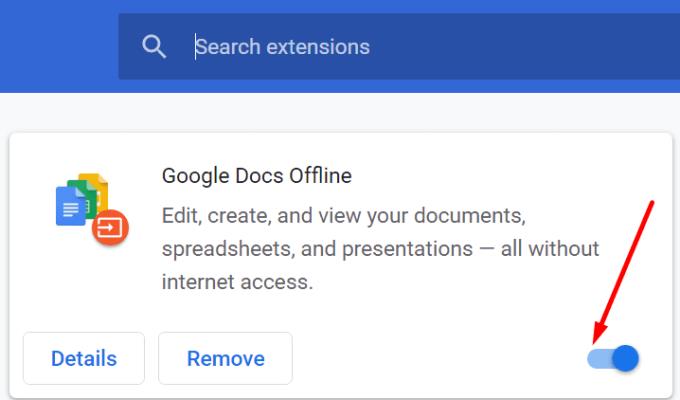
Seejärel klõpsake uuesti oma brauseri menüül, valige Ajalugu ja seejärel Kustuta sirvimisandmed . Märkige kindlasti küpsiste ja vahemälu märkeruudud ning tühjendage viimase nelja nädala vahemälu . Värskendage brauserit ja kontrollige tulemusi.
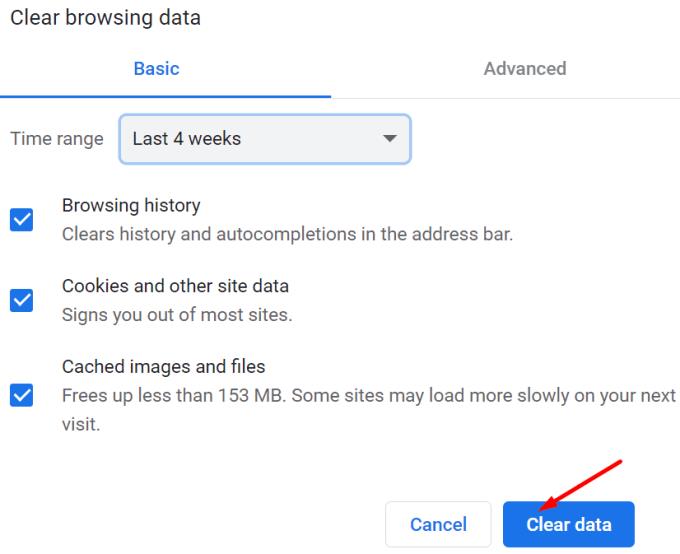
Kontrollige, kas fail, mida proovite luua jagatud linki, asub tegelikult jagatud kaustas. Võib-olla muutis kausta omanik sätteid, et blokeerida kasutajatel failide jagamine inimestega, kes ei ole meeskonnaliikmed. Kui kasutate Dropbox Businessi, võtke ühendust oma administraatoriga ja paluge neil lubada linkide jagamise võimalus inimestega väljaspool meeskonda.
Võib-olla on fail, mida proovite jagada, autoriõigustega kaitstud. See võib selgitada, miks te ei saa selle jaoks linki luua. Lahendusena proovige see esmalt ZIP-arhiivi lisada ja kontrollida tulemusi.
Põhjuseid, miks te ei saa Dropboxis jagatud linke luua, on mitu. Teenus võis aktiveerida teie kontol jagamiskeelu. Kontrollige oma brauserit, tühjendage vahemälu, keelake laiendused ja kontrollige tulemusi. Kui proovite luua linki jagatud kaustas asuva faili jaoks, veenduge, et kausta omanik lubaks teil linki luua. Kas leidsite Dropboxis selle lingiprobleemi tõrkeotsinguks muid lahendusi? Jagage oma ideid allolevates kommentaarides.
Kas Dropboxis on ruum otsas? Vaadake neid näpunäiteid, mis annavad teile rohkem vaba salvestusruumi.
Kui Dropboxi märk puudub Office 365-s, tühistage konto linkimine arvutiga ja seejärel linkige see uuesti.
Kas olete tüdinud nende vähese salvestusruumiga meilide hankimisest Dropboxis? Vaadake, kuidas saate need välja lülitada.
Dropboxi eelvaateprobleemide lahendamiseks veenduge, et platvorm toetab failitüüpi ja fail, mida proovite eelvaadata, pole parooliga kaitstud.
Kui Dropox.com ei laadi, värskendage oma brauserit, tühjendage vahemälu, keelake kõik laiendused ja avage uus inkognito vahekaart.
Kui Dropbox ei leia ja ei leia teie iPhone'ist uusi fotosid, veenduge, et kasutate iOS-i ja Dropboxi rakenduse uusimaid versioone.
Andke oma Dropboxi kontole täiendav turvakiht. Vaadake, kuidas saate pääsukoodi luku sisse lülitada.
Rääkige Dropboxile oma tunnetest. Vaadake, kuidas saate teenusele tagasisidet saata, ja saate teada, kuidas nende kliendid end tunnevad.
Kas sa kolisid? Sel juhul vaadake, kuidas Dropboxis mõnda muud ajavööndit kasutada.
Kohandage oma töökogemust, pannes Dropboxi avama vajalikud kontorirakendused viisil, nagu soovite neid avada.
Kui Dropboxi kausta tegevuste meilid pole vajalikud, järgige selle keelamiseks järgmisi samme.
Teistega töötamiseks peate faile jagama. Vaadake, kuidas saate paluda Dropboxis kelleltki faili üleslaadimist.
Kas soovite Dropboxist maksimumi võtta? Siit saate teada, kuidas saada uudiskirja uute funktsioonide kohta, et olla kursis.
Mõned Dropboxi sisselogimismärguanded pole vajalikud. Siin on, kuidas neid välja lülitada.
Kui te ei saa Dropboxis linke luua, võib teie kontol olla aktiivne jagamiskeeld. Tühjendage brauseri vahemälu ja kontrollige tulemusi.
Vaadake, kui palju salvestusruumi teil Dropboxi kontol on, et näha, kui palju faile saate veel üles laadida. Siin on, kuidas saate seda teha.
Kuupäevade standardsel kirjalikul struktuuril on kogu maailma kultuuride vahel väikesed erinevused. Need erinevused võivad põhjustada arusaamatusi
Vaadake, millised on alternatiivid, kui te ei saa meilimanust saata, kuna fail on liiga suur.
Uurige, kuidas keegi teie Dropboxi kontole pääses, ja vaadake, millistel seadmetel ja brauseritel on teie kontole juurdepääs.
Kas sul on Dropboxist küllalt? Siit saate teada, kuidas saate oma konto lõplikult kustutada.
Kas olete kunagi kulutanud aega Facebooki postituse loomisele, kuid ei leidnud mustandit? Siit leiate kõik vajalikud teadmised, et Facebooki mustandite leidmine oleks lihtne ja mugav.
Internetis navigeerimine tundub sageli nagu reis teadmiste piiritusse ookeani, kus teie lemmikveebisaidid ja -veebilehed on tuttavad
Kasutage Microsoft Edge Dropi ja jagage hõlpsalt faile ja sõnumeid seadmete vahel, järgides neid algajasõbralikke samme.
Vaadake, kui lihtne on arvutis ja Android-seadmes Google Mapsis marsruute salvestada ja jagada. Vaadake neid algajasõbralikke samme.
Funktsiooniga seotud probleemide lahendamiseks ja kasutamata vahelehtede uuesti laadimise vältimiseks lülitage Google Chrome'is mälusäästja välja.
Kas otsite elujõulist võimalust veebisaidi hostimiseks? Siit saate teada, mis vahe on pühendatud serveri ja jagatud hostimisserveri vahel.
Google Chromesi inkognito režiim on mugav funktsioon, mis võimaldab teil sirvida Internetti ilma sirvimisajalugu salvestamata. Siiski üks puudus
Mulle meeldib oma naabreid lõbustada, muutes oma WiFi-võrgu erinevate naljakate nimede vastu. Kui otsite ideid naljaka WiFi-nime jaoks, siis siin
Sügav linkimine on populaarsust koguv kasutajate ümbersuunamise tehnika. Siit leiate teavet sügava linkimise kohta, et kasutada seda oma veebisaidi või rakenduse liikluse suurendamiseks.
AR on meelelahutuse, töö või äri jaoks Internetis järgmine suur asi. Õppige üksikasjalikult AR-pilve, et saada teadlikuks kasutajaks.



























